
薬棚データベースを作ってみた [スマートフォン]
スポンサードリンク
奥さんが働き始めて・・・:東京おじさんぽ:So-netブログ
奥さんが、近所の薬局でパートとして働き始めて、一番苦労しているのが、30個ぐらいある棚の、100か所ぐらいあるマス目の棚から、要求された薬を見つけて取り出すこと。
しかも、薬の種類によって綺麗に分類されている訳ではなく、注文頻度や、薬同士の取り合わせから、たまたまそこしか空きがなかったなど、色々なノウハウや経緯の蓄積で定まった棚の配置なので、その複雑な経緯を知らない初心者には非常に探しづらいとのだそうだ。
また、分かりにくいからと言って、後から入ってきた人間が、勝手に分かりやすいように配置換えしたりもできないのが、やっかいなところ。
仕方ないので、奥さんは、紙に、薬棚のマップを書いて、それを見て薬を探せるようにし始めているそうだが、マップを書くだけでも大変な作業だし、マップの文字が小さいので、結局、探すのが大変なのは大して変わらないらしい。
そこで、私の方で、思いついたアイデアがあり、試してみることにした。
試験的に、奥さん用のAndroidタブレット「CUBE iWork7 DualOS」を使う。
これに、データベースアプリをインストールして、薬の名称と、それが置かれている棚の位置(例えば、上から何段目、右から何列目)を順次登録しておき、文字または音声検索できれば、直ちに探したい薬がどこにあるか分かるのではないかと思うのだ。
そこで、まずAndroid用の簡単なデータベースアプリを探してみたのだが、意外に無い。
正式に日本語化されていないアプリも含めて探して、これぐらいしか見つからなかった。
Memento Database : カスタマイズ自在なデータベース作成アプリ!英語に負けずざっくり解説!無料Androidアプリ | オクトバ
Easy Database - Google Play の Android アプリ
この中では、Memento Databaseが日本語も問題なく使えそうであり、レビューも多いので、まずはこれを使ってみたが、検索機能が、部分一致の検索ができないし、音声検索もできないため、今回の目的には使いにくい。
そこで、次に試したのが、「Easy Database」。
一応日本語のメニューは出るが、明らかに日本語が変。そのせいで、どう使うのか非常に分かりにくいが、他にいいのがないから使ってみる。
メニューから「新しいテーブルを作成します」を選び、テーブル名称「薬棚検索」を入力して、次をタップ。次の画面で、以下のフィールドを設定。
・薬名(文字列型)
・上から?段目(整数型)
・左から?列目(整数型)
ホームアイコンをタップして、「+」アイコンをタップすれば、薬のレコードを入力できる。
そして、レコードをいくつか入力後、ホーム画面の検索フィールドで文字を入れるか、マイクアイコンをタップして音声入力すれば、検索が実行される。
こちらのアプリは、日本語表記はおかしいが、レコードへの日本語入力、検索は問題なく出来るし、音声検索も、日本語入力もでき、部分一致の検索も行えるので、今回の目的には扱いやすそうだ。
ただ、タブレット端末「CUBE iWork7 DualOS」では、Wi-Fiしか使えないので、職場では通信が使えないし、バッテリーの持ちも悪い。
ということで、「CUBE iWork7 DualOS」は、これまで通り、家の中だけで使うことにして、奥さんが持ち歩けるスマホにこの環境を移植して使ってもらうことにする。
関連記事:
奥さんが働き始めて・・・:東京おじさんぽ:So-netブログ
スポンサードリンク
奥さんが働き始めて・・・:東京おじさんぽ:So-netブログ
奥さんが、近所の薬局でパートとして働き始めて、一番苦労しているのが、30個ぐらいある棚の、100か所ぐらいあるマス目の棚から、要求された薬を見つけて取り出すこと。
しかも、薬の種類によって綺麗に分類されている訳ではなく、注文頻度や、薬同士の取り合わせから、たまたまそこしか空きがなかったなど、色々なノウハウや経緯の蓄積で定まった棚の配置なので、その複雑な経緯を知らない初心者には非常に探しづらいとのだそうだ。
また、分かりにくいからと言って、後から入ってきた人間が、勝手に分かりやすいように配置換えしたりもできないのが、やっかいなところ。
仕方ないので、奥さんは、紙に、薬棚のマップを書いて、それを見て薬を探せるようにし始めているそうだが、マップを書くだけでも大変な作業だし、マップの文字が小さいので、結局、探すのが大変なのは大して変わらないらしい。
そこで、私の方で、思いついたアイデアがあり、試してみることにした。
試験的に、奥さん用のAndroidタブレット「CUBE iWork7 DualOS」を使う。
これに、データベースアプリをインストールして、薬の名称と、それが置かれている棚の位置(例えば、上から何段目、右から何列目)を順次登録しておき、文字または音声検索できれば、直ちに探したい薬がどこにあるか分かるのではないかと思うのだ。
そこで、まずAndroid用の簡単なデータベースアプリを探してみたのだが、意外に無い。
正式に日本語化されていないアプリも含めて探して、これぐらいしか見つからなかった。
Memento Database : カスタマイズ自在なデータベース作成アプリ!英語に負けずざっくり解説!無料Androidアプリ | オクトバ
Easy Database - Google Play の Android アプリ
この中では、Memento Databaseが日本語も問題なく使えそうであり、レビューも多いので、まずはこれを使ってみたが、検索機能が、部分一致の検索ができないし、音声検索もできないため、今回の目的には使いにくい。
そこで、次に試したのが、「Easy Database」。
一応日本語のメニューは出るが、明らかに日本語が変。そのせいで、どう使うのか非常に分かりにくいが、他にいいのがないから使ってみる。
メニューから「新しいテーブルを作成します」を選び、テーブル名称「薬棚検索」を入力して、次をタップ。次の画面で、以下のフィールドを設定。
・薬名(文字列型)
・上から?段目(整数型)
・左から?列目(整数型)
ホームアイコンをタップして、「+」アイコンをタップすれば、薬のレコードを入力できる。
そして、レコードをいくつか入力後、ホーム画面の検索フィールドで文字を入れるか、マイクアイコンをタップして音声入力すれば、検索が実行される。
こちらのアプリは、日本語表記はおかしいが、レコードへの日本語入力、検索は問題なく出来るし、音声検索も、日本語入力もでき、部分一致の検索も行えるので、今回の目的には扱いやすそうだ。
ただ、タブレット端末「CUBE iWork7 DualOS」では、Wi-Fiしか使えないので、職場では通信が使えないし、バッテリーの持ちも悪い。
ということで、「CUBE iWork7 DualOS」は、これまで通り、家の中だけで使うことにして、奥さんが持ち歩けるスマホにこの環境を移植して使ってもらうことにする。
関連記事:
奥さんが働き始めて・・・:東京おじさんぽ:So-netブログ
 今日の治療薬(2016年版) [ 浦部晶夫 ]  治療薬ハンドブック(2016) [ 堀正二 ] |
人気ブログランキングへ |
スポンサードリンク
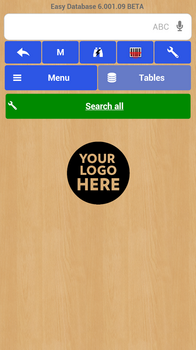











コメント 0